无需密码即可禁用“查找我的 iPhone”的方法
查找我的 iPhone 是一项功能,可帮助用户在设备丢失或被盗时定位设备。此功能适用于所有运行 iOS 5 或更高版本的 Apple 设备,可通过 iCloud 访问。此外,它还可以帮助您防止未经授权访问敏感信息,例如电子邮件、联系人、照片等。但是,在某些情况下,您可能想要禁用“查找我的 iPhone”功能。但是,请记住,关闭“查找我的 iPhone”的一个缺点是您无法再使用 iCloud 定位您的 iPhone。这是什么意思?这意味着您无法远程擦除或锁定您的设备。幸运的是,您找到了这篇文章,因为它将提供各种方法,说明如何 无需密码即可关闭“查找我的 iPhone”. 这些方法都有各自的优点和局限性。
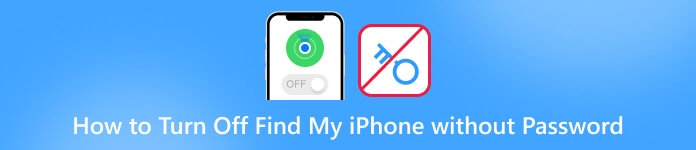
在本文中:
第 1 部分。禁用“无需密码即可查找我的 iPhone”的最佳方法
没有密码就无法关闭“查找我的 iPhone”?iPassBye 来了! imyPass iPassBye 是一款功能强大的工具,无需密码即可绕过“查找我的 iPhone”功能。它是最好的 iCloud 解锁服务,提供安全可靠的解决方案,无需密码即可关闭“查找我的 iPhone”。此外,您因 iCloud 激活锁而遇到的所有问题都可以使用 iPassBye 解决。这些问题包括丢失模式屏幕、锁定到所有者屏幕等。此外,iPassBye 相对于其他方法的优势在于它提供了 100% 的成功率,并且不需要任何技术技能或复杂的步骤。您可以查看并按照我们下面准备的指南来学习如何使用 iPassBye。
步骤1 下载并安装 iPassBye
首先,访问 iPassBye 官方网站或点击 下载 下面的按钮获取该工具,然后继续将该工具安装到您的计算机上。之后,按照所有安装提示操作即可成功安装该程序。
第2步 将iPhone连接到电脑
现在,获取 USB 线并将 iOS 设备连接到 PC。然后,允许软件检测并识别您的设备。只需单击 相信 按钮。连接后,点击 开始 按钮确认绕过激活锁。

第 3 步 检查 iOS 设备是否越狱
接下来,确保您已经越狱了您的 iPhone。如果您不知道如何操作,可以单击 iOS越狱教程 按钮了解流程。然后,点击 下一个 按钮并继续执行最后一步。
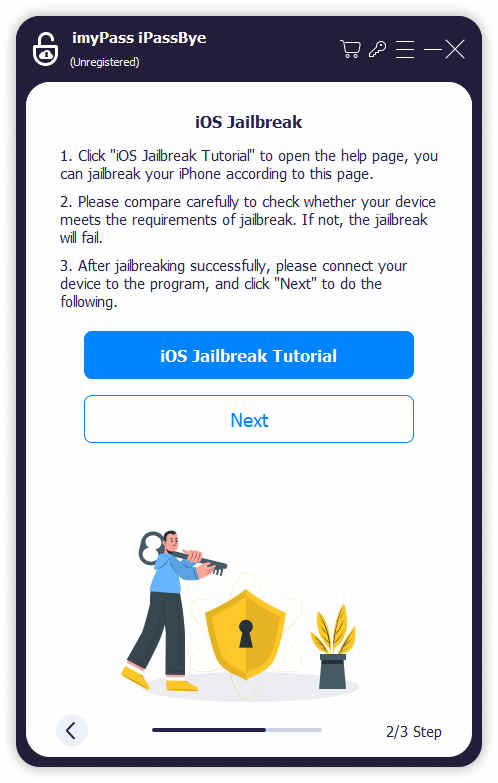
第4步 开始禁用“查找我的 iPhone”
越狱 iPhone 后,您将在下一个屏幕上看到设备信息。仔细检查信息,然后单击 开始绕过激活 按钮。然后,您只需等待几分钟即可关闭“查找我的 iPhone”功能。
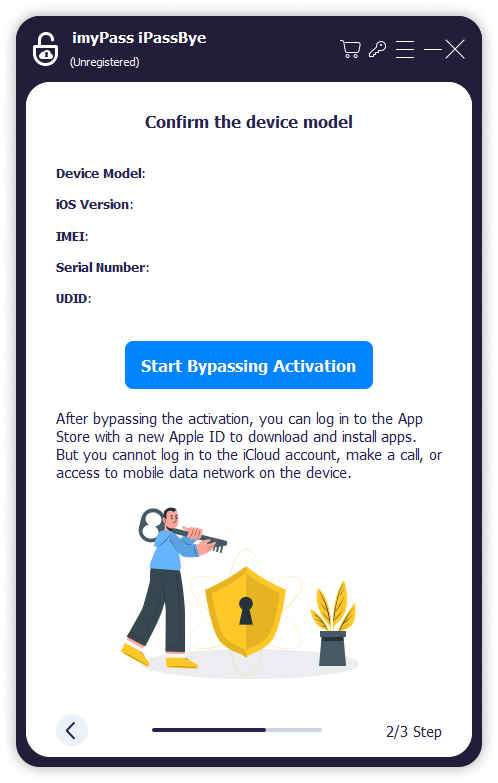
第 2 部分。如何通过 DNS 绕过删除“查找我的”功能 [iOS 8 至 10]
较旧版本的 iOS(例如 iOS 8 至 iOS 10)存在严重漏洞,任何人都可以在没有密码的情况下关闭“查找我的 iPhone”。因此,如果您的 iOS 设备仍在运行其中一个版本,并且您仍需要更新,则可以通过将 DNS 服务器更改为有助于利用漏洞的服务器之一来将其关闭。您不需要计算机即可执行此操作 - 只需在 iPhone 上连接到 Wi-Fi 网络时更改 DNS 服务器即可。如何在没有密码的情况下禁用 iOS 8 至 10 的“查找我的 iPhone”?请参阅以下步骤。
首先,你需要启动 设置 应用程序,从选项列表中找到 Wi-Fi 选项。
然后,点击信息图标,此时您的 iPhone 已连接到 Wi-Fi 网络。这样做会打开一个面板,允许您编辑 DNS 服务器。
之后,点击 配置 DNS 在下一个屏幕上输入一个合适的 IP 地址。
104.155.28.90(美国)
104.154.51.7(欧洲)
78.100.17.60(亚洲)
最后,您可以关闭“查找”功能,无需密码。
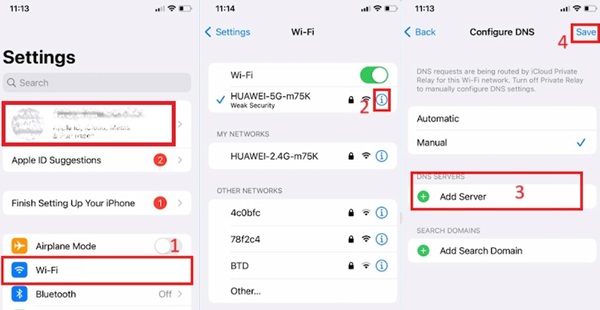
第 3 部分。通过删除您的 iCloud 帐户关闭“查找我的功能”[仅限 iOS 7]
此方法仅适用于运行 iOS 7 版本的 iOS 设备。因此,如果您使用的是 iOS 7 设备并想要禁用“查找我的 iPhone”忘记密码,则需要遵循以下步骤:
在 iPhone 的“设置”中,找到 iCloud 部分并单击它。然后,向下滚动到底部并选择删除帐户选项。
完成后,屏幕上会出现一个弹出提示。这将要求您输入密码,但请记住不要输入密码;相反,请关闭您的设备。
过一会儿,再次打开手机并重复删除 iCloud 帐户的过程。就这样。您已成功禁用“查找我的 iPhone”功能,无需输入密码。
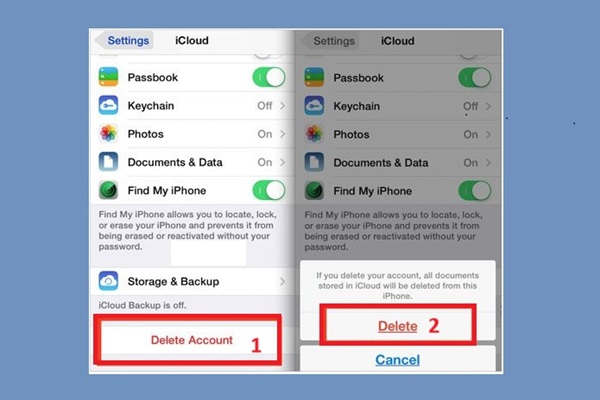
第 4 部分。如何在 iOS 12 上关闭“无需密码即可查找我的 iPhone”
我们提供的最后一种方法仅适用于 iOS 12。您可以按照以下步骤在没有密码的情况下禁用“查找我的 iPhone”:
打开 设置 在 iPhone 上打开应用并找到 iCloud 选项。然后,系统会要求您输入密码。只需输入随机密码并单击完成按钮即可。
现在您将收到提示,提示您输入的密码不正确。取消提示,您将返回到 iCloud 设置。
前往 帐户 选项,删除描述,然后点击 完毕 按钮。iCloud 主页将重新出现,您会注意到“查找我的 iPhone”已自动关闭。
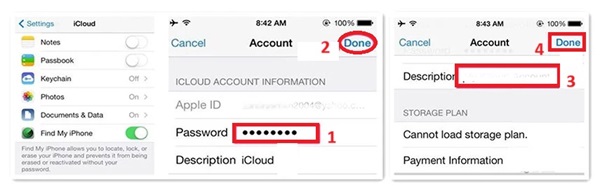
常见问题解答。
-
如果我关闭“查找我的 iPhone”会发生什么?
如果您关闭“查找我的 iPhone”,您将无法定位您的设备、将其置于丢失模式或使用 iCloud.com 远程抹掉它。此外,关闭“查找我的 iPhone”将禁用激活锁,这可提供一层防盗安全保护。
-
如何使用锁定的 Apple ID 关闭“FindMy iPhone”?
如果您需要使用锁定的 Apple ID 关闭“查找我的 iPhone”,则可以使用锁定的 ID 登录 iCloud.com,选择“查找我的 iPhone”,然后单击“所有设备”。从那里,选择要移除的设备,然后单击“从帐户中移除”。
-
如何在不访问我的手机的情况下关闭“查找我的 iPhone”?
如果您想关闭“查找我的 iPhone”而不访问手机,您可以使用 iCloud.com 进行关闭。登录 iCloud.com,选择“查找我的 iPhone”,然后单击“所有设备”。选择要移除的设备,然后单击“从帐户中移除”。您必须输入您的 Apple ID 和密码才能确认此操作。
结论
如上所述,我们提供了五种方法 无需密码即可禁用“查找我的 iPhone”。但是,其他四种方法不适用于其他 iOS 版本。幸运的是,您可以使用 iPassBye 来解锁 iPhone 设备的所有 iCloud 激活。在选择修复设备的方法时要明智选择,并始终确保使用合法且可信赖的来源,以避免将您的设备和个人信息置于风险之中。
热门解决方案
-
解锁iOS
-
iOS 技巧
-
解锁 Android
-
密码

